MỤC LỤC BÀI VIẾT
Key Windows, Office, Kaspersky, ChatGPT, Gemini, YouTube, Canva, CapCut,...
Windows Subsystem for Android là một công cụ hệ thống giúp bạn có thể cài đặt và sử dụng ứng dụng Android trên máy tính Windows 11. Tuy nhiên, hiện nay có rất nhiều bạn gặp lỗi khi cài đặt Windows Subsystem for Android bằng dòng lệnh Add-AppxPackage trên PowerShell của Windows 11. Hôm nay mình sẽ hướng dẫn các bạn Cách Sửa Lỗi Khi Cài Windows Subsystem for Android Trên PowerShell chi tiết !
Nguyên Nhân Lỗi Cài Windows Subsystem for Android
Nguyên nhân chính là do máy tính của bạn thiếu 2 thư viện hổ trợ là Microsoft.VCLibs.140.00.UWPDesktop và Microsoft.UI.Xaml.2.6.2 nên xin ra lỗi khi cài đặt. Một phần nữa là có thể bạn quên mở PowerShell bằng quyền Admin.
Cách Sửa Lỗi Cài Subsystem for Android Trên PowerShell
Đầu tiên, bạn tải Fix-Subsystem-CMD.rar (Link: [Chờ giây] & [VIP 21AK22] – Mật khẩu giải nén: 21AK22) về rồi giải nén ra, sau đó làm theo hướng dẫn dưới đây:
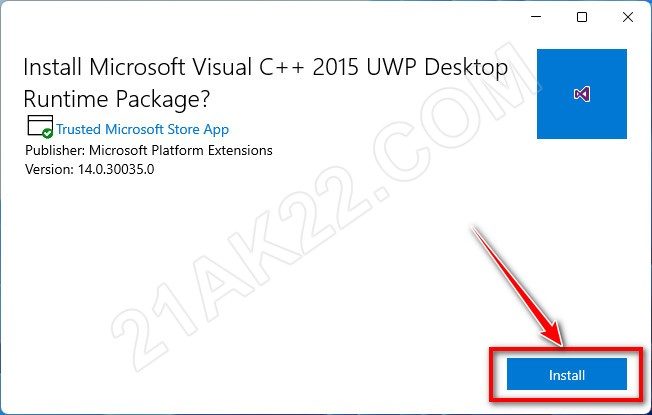
Mở Microsoft.VCLibs.x64.14.00.Desktop.appx lên, chọn Install rồi chờ cài đặt là xong.
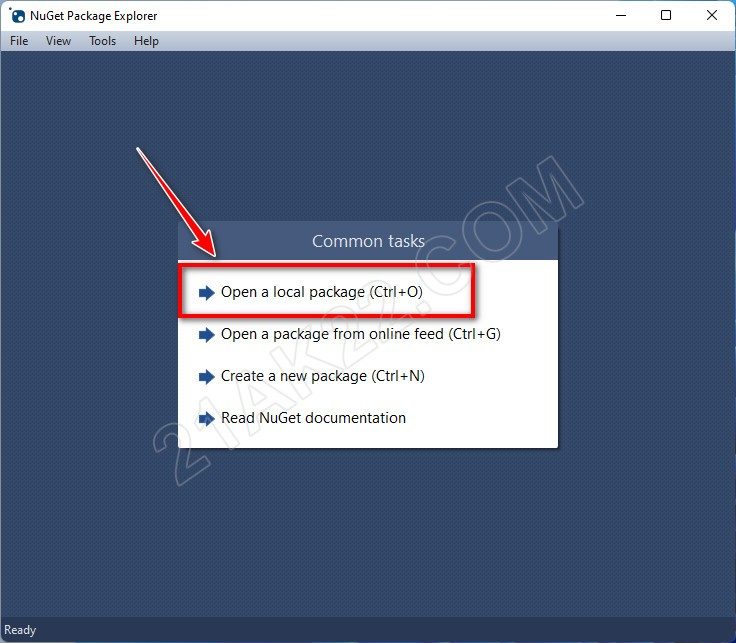
Tiếp theo, bạn vào thư mục PackageExplorer.6.0.3 rồi mở tập tin NuGetPackageExplorer.exe lên, chọn Open a local package để tiếp tục
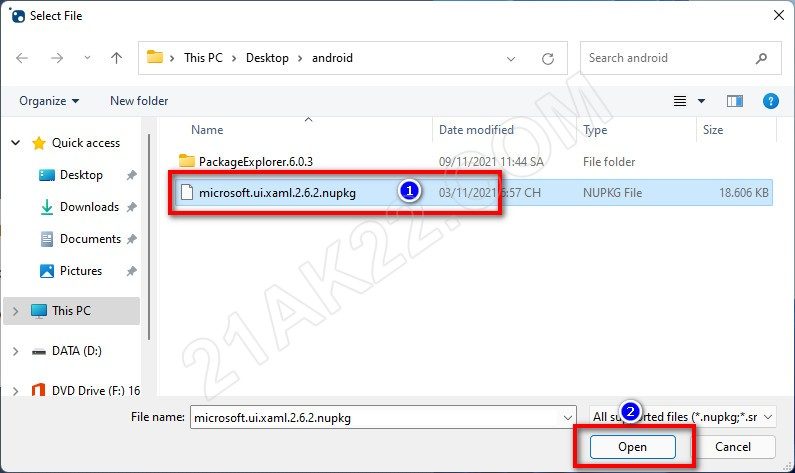
Chọn tập tin microsoft.ui.xaml.2.6.2.nupkg rồi nhấn Open để tiếp tục
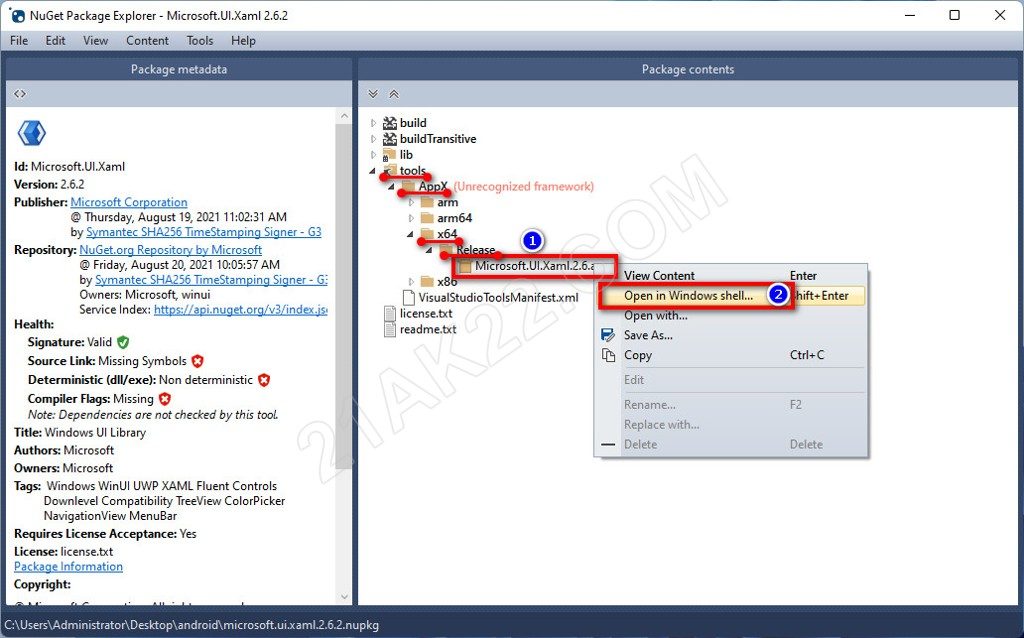
Mở theo đường dẫn tools – AppX – x64 – Release. Nhấn chuột phải vào Microsoft.UI.Xaml.2.6.appx rồi chọn Open in Windows shell…
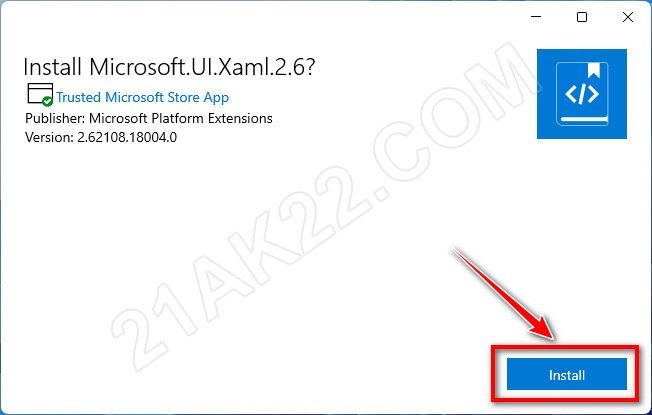
Nhấn Install rồi chờ cài đặt là xong.
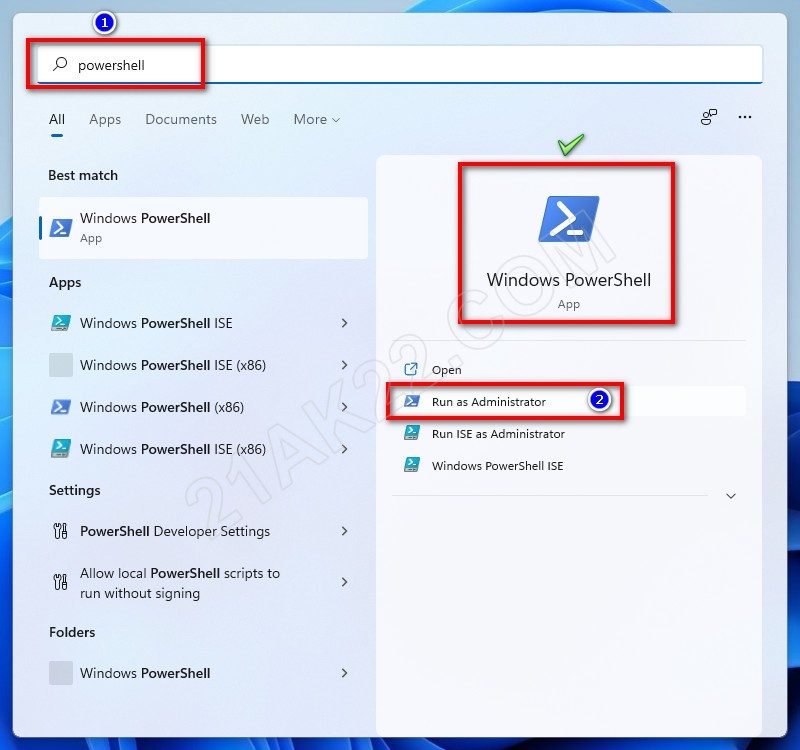
Cuối cùng, hãy nhớ mở Windows Powershell bằng quyền Run as administrator rồi chạy lại lệnh cài đặt Windows Subsystem for Android và hưởng thành quả thôi nào.
Đơn giản phải không nào. Bây giờ bạn đã có thể thoải mái cài Windows Subsystem for Android để sử dụng ứng dụng Android trên Windows 11. Xem thêm Hướng Dẫn Cài Đặt Sử Dụng Ứng Dụng Android Trên Windows 11 và Hướng Dẫn Cài Google Play Store Chạy Android Trên Windows 11 nha. Mọi thắc mắc hoặc góp ý vui lòng để lại bình luận phía dưới bài viết. Cảm ơn bạn đã tin tưởng ủng hộ 21AK22 rất nhiều ạ!
Mật khẩu giải nén mặc định là 21AK22
Hướng Dẫn Tải File Khi Quá Giới Hạn Tải Trên Google Drive
Nhấn Thích và Theo dõi Facebook 21AK22.COM giúp mình nha ^_^












